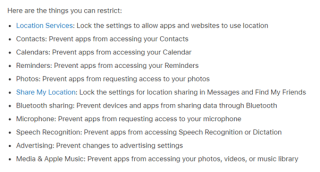あなたのことを確実にすることの子供が不適切なコンテンツを見ていない、オンラインまたは自分のiPadに多くの時間を費やすことは、ほぼすべての親、これらの日のために、一定の心配することができます。幸いなことに、子供向けのインターネットの安全性に関連する問題に対処できるAppleペアレンタルコントロール設定と専用アプリがあります。
iPadのペアレンタルコントロールを設定する方法の詳細なガイドは次のとおりです。
パート1:お子様のiPadデバイスで何を制限するか?
お子様のiPadで制限を適用して、オンラインの安全性を維持できる特定の事項を以下に示します。
- ブラウザアクセス
- 不適切なコンテンツ
- オンラインゲーム
- 場所の共有
- アプリへのアクセス
- メディアストリーミング
- ソーシャルネットワーキング
- データの共有
- アプリ内購入など!
パート2:設定する必要のある7つのペアレンタルコントロール
お子様のオンラインの安全性を維持するために特定の設定を変更する前に、iPadの制限を設定する方法を学習してください。[設定] > [一般] > [制限]に移動し、[制限を有効にする]ボタンをオンに切り替えます。4桁のパスコードを入力>もう一度確認してください!
iPadOSペアレンタルコントロールを正常に有効にすると、他の制限を簡単に調整できるようになります。探索または調整できるいくつかの重要な設定の概要は次のとおりです。
ヒント1-画面の時間制限を設定する
お子様のiPadを最悪のインターネットから安全に保護し、StardewValleyのプレイやPeppaPigの視聴を停止する時間を制限するため。画面の時間制限を設定する必要があります。
- [設定]> [利用時間]に移動します
- お子様のiPadの使用に関するルールの設定を開始します。ダウンタイムからアプリの制限まで、毎週のレポートを取得して、各アプリに費やされた時間数と1週間のデバイス使用量を詳しく説明できます。このスクリーンタイムガイドに従って設定してください。
- ダウンタイム=設定された時間枠によって決定される、お子様が電話を使用できる期間を決定できます。
- アプリの制限=アプリケーションの使用に時間制限を設定できます。
ヒント2-特定のアプリアクセスを無効にする
お子様に特定のアプリへのアクセスを許可したくない場合は、簡単に無効にすることができます。たとえば、子供にFaceTimeでカメラを使用させたくない場合があります。次の手順に従って無効にすることができます。
- [設定]> [一般]> [制限]に移動します
- [制限を有効にする]ボタンをタップして、設定したパスコードを入力します。
- デバイスへのアクセスが許可されているコンテンツのリストから、[アプリ]を見つけて、iPadにインストールされているすべてのアプリケーションを確認します。
- 各アプリの横で、子供に走らせたり使用させたりしたくない場合は、切り替えを開始します。
- 年齢制限に応じてアプリを制限することもできます。
ヒント3–プライバシー設定の変更
プライバシー設定の特定の調整は、お子様の情報にアクセスできるアプリを制御するのに役立ちます。
- [設定]> [利用時間]> [コンテンツとプライバシーの制限]> [利用時間の設定]パスコードを入力します。
- プライバシー>制限する設定を選択します。

ヒント4-子供が位置情報サービスをオフにできないようにする
お子様の居場所を把握したい場合は、お子様が位置情報サービス、現在地の共有などの設定をオフにしないようにしてください。
- まず、必要なジオロケーション設定を有効にします。
- Appleの設定>プライバシー>場所が有効になっています。
- [設定]> [利用時間]> [場所]に移動し、[常に選択]をタップします。
お子様が位置情報サービスを無効にできないようにします。
- 設定>一般
- 制限を有効にする>必要に応じてパスコードを入力する>位置情報サービスに移動する> [変更を許可しない]をタップします。
ヒント5-アプリ内購入の管理
お子様がアプリケーションをインストール、削除、またはアプリ内購入できないようにするには、次の手順に従います。
- 設定>利用時間>コンテンツとプライバシーの制限>必要に応じてパスコードを入力します。
- iTunes&AppStoreでの購入>目的の設定を選択> [許可しない]をタップします。
ヒント6-わいせつなウェブサイトやその他の不適切なコンテンツをブロックする
はい、お子様がインターネットを閲覧しているときに表示されるWebサイトを制御できます。以下の手順に従って、サイトへのアクセスを確実にブロックまたは許可できます。
- 設定>利用時間。
- [コンテンツとプライバシーの制限]> [パスコードの入力]を選択します。
- 表示されたオプションから必要な設定を選択します:無制限のアクセス、アダルトWebサイトの制限、許可されたWebサイトのみ!
ヒント7-アプリ内および機能の使用を制限する
特定のアプリや機能の使用をオフにしたい場合は、ホーム画面から一時的に非表示にすることができます。削除されませんが、お子様のデバイスに表示されなくなります。
- [設定]> [利用時間]に移動します。
- コンテンツとプライバシーの制限>設定されたスクリーンタイムパスコードを入力します。
- 許可されるアプリ>お子様の安全を確保するために、使用を制限するアプリを選択してください。
ヒント8-SiriのWeb検索結果を制限する
Siriによって表示される検索結果のタイプを制限するには:
- 起動設定>利用時間
- [コンテンツとプライバシーの制限]に移動し、[コンテンツの制限]をタップします
- アプリケーションのリストからSiriを見つけて、設定を選択します:「Web検索コンテンツ」または「明示的な言語」を制限します。
- Web検索コンテンツ=お子様が質問したときにSiriがWebを検索するのを制限します。
- 明示的な言語= Siriが明確な結果を表示しないように制限します。
パート3:最高のiPadペアレンタルコントロールアプリケーション
市場にはiPhoneとiPadのペアレンタルコントロールを管理するための多くのオプションがありますが。ただし、最も推奨されるアプリはFamiSafeです。アプリケーションは非常に安全で、信頼性が高く、ユーザーフレンドリーです。お子様がデバイスからiPadを使用する方法を制御および監視するために使用できます。
FamiSafe iPadペアレンタルコントロールアプリは、次の機能を提供します。
1.時間ベースの制限を設定するインテリジェントスケジューラ。
- あなたは夜にiPadの使用法にアクセスしたいかもしれません。
2.シングルタップで特定のアプリをブロック/ブロック解除します。
3.iPadデバイス全体の使用を制限します。
4.特定の場所のデバイスの使用状況を管理します。
5.特定のWebサイトをブロックし、コンテンツフィルタリングオプションを有効にします。
- 年齢に応じてフィルタリングされた適切なコンテンツを表示します。
6.デバイスまたは特定のアプリの利用時間を設定します
- お子様がデバイスを使用したり、特定のアプリに時間を費やしたりできる回数を管理します。
7.リアルタイムの位置を追跡します
これがそのようなiPadとiPhoneのペアレンタルコントロールアプリ2020への完全なまとめです!
パート4:お子様がiPadのペアレンタルコントロールを無効にできないようにする方法は?
iPadの制限設定とは異なり、お子様はあなたが実装したペアレンタルコントロールを単に無効にすることはできません。ただし、FamiSafeなどのペアレンタルコントロールアプリケーションを使用すると、お子様がiPadまたはiPhoneのペアレンタルコントロール設定をオフにできないようにすることができます。アンインストールするFamiSafeアプリへのアクセスをパスコードでブロックすることもできるため、デバイスのすべてのアクティビティを簡単に監視できます。
結論
どうぞ!iPadのペアレンタルコントロールの設定方法を学習したので、子供たちのインターネットの安全性を維持できます。必要なすべてのAppleペアレンタルコントロール制限を適用する以外に、お子様のオンラインの安全性を高めるために専用アプリを使用することをお勧めします。お子様の近くにいなくても、お子様の電話のアクティビティを監視および制御できます。